반응형
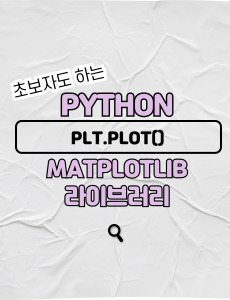
이 글은 Python matplotlib 라이브러리의 plt.plt() 개념과 기초 문법, 예제 등을 간단히 담고 있습니다.
Python matplotlib 라이브러리 plt.plot()
- pyplot 모듈
- matplotlib라이브러리의 차트(그래프) 표현에 필요한 함수와 도구 제공
- plot() 함수
- pyplot 모듈의 다양한 차트 시각화 함수
Python matplotlib라이브러리 plt.plot() 기초
- plt.figure()
- figure 생성 시 사용
- figsize(): figure 사이즈(인치) 설정
- plt.plot()
- 단일 차트를 원한다면 plt.plot()을 여러 번 사용하지 않고, 한 번만 사용하면 된다.
- 하나의 그림 내에 다중 차트를 원한다면 plt.plot()을 여러 번 추가 사용하면 된다.
- plt.xlabel, ylabel()
- x축과 y축의 레이블명 설정
- plt.legend()
- 범례 표현 시 사용
import matplotlib.pyplot as plt
%matplotlib inline
plt.figure(figsize(가로, 세로))
plt.plot(x, y, '스타일/옵션')
plt.plot(x, y2, '스타일/옵션')
plt.xlabel('x축 레이블')
plt.ylabel('y축 레이블')
plt.legend();
Python matplotlib 라이브러리 plt.plot() 예제
- %matplotlib inline
- Jupyter 노트북 환경에서 차트를 바로 보여줄 때 사용
- inline은 브라우저 내에서 표현한다는 의미
- plt.style.use()
- matplotlib 차트 스타일 설정 시 사용
- plt.gcf()
- 새로운 figure 생성하는 plt.figure()와 달리, "현재 활성화"되어 있는 figure 객체 반환 시 사용.
- set_size_inches(): 현재 활성화된 figure 크기(인치) 설정
import matplotlib.pyplot as plt
# Jupyter 노트북 환경에서 차트 바로 보여주기 위함
%matplotlib inline
# matplotlib 차트 스타일 설정
plt.style.use(['tableau-colorblind10'])
# 다중 그래프 표현 시, plt.plot()을 연속 추가 사용하면 한 차트 안에 모두 표현 가능. 이때 동일 x축 사용.
plt.plot(df1['Date'], df1['Weekly_Sales'], label='Store1')
# 차트 사이즈 설정
plt.gcf().set_size_inches(25, 6)
df2 = df[df['Store']==2].sort_values(by=['Date'])
plt.plot(df2['Date'], df2['Weekly_Sales'], label='Store2')
plt.gcf().set_size_inches(25, 6)
df3 = df[df['Store']==3].sort_values(by=['Date'])
plt.plot(df3['Date'], df3['Weekly_Sales'], label='Store3')
plt.gcf().set_size_inches(25, 6)
# 범례 표시
plt.legend();

matploblib 차트 스타일 추가 내용
- plt.style.available
- plt.style.use() 사용 시, 어떤 스타일이 있는지 알고 싶을 때 사용
import matplotlib.pyplot as plt
# matplotlib 차트 스타일 종류 확인
print(plt.style.available)
- 사용 가능한 차트 스타일 목록
'Solarize_Light2', '_classic_test_patch', '_mpl-gallery', '_mpl-gallery-nogrid', 'bmh', 'classic', 'dark_background', 'fast', 'fivethirtyeight', 'ggplot', 'grayscale', 'seaborn-v0_8', 'seaborn-v0_8-bright', 'seaborn-v0_8-colorblind', 'seaborn-v0_8-dark', 'seaborn-v0_8-dark-palette', 'seaborn-v0_8-darkgrid', 'seaborn-v0_8-deep', 'seaborn-v0_8-muted', 'seaborn-v0_8-notebook', 'seaborn-v0_8-paper', 'seaborn-v0_8-pastel', 'seaborn-v0_8-poster', 'seaborn-v0_8-talk', 'seaborn-v0_8-ticks', 'seaborn-v0_8-white', 'seaborn-v0_8-whitegrid', 'tableau-colorblind10'
- plt.style.use('default')
- 기본 차트 스타일로 변경 시 사용
# 기본 차트 스타일 사용
plt.style.use(‘default’)반응형
'PYTHON > Python' 카테고리의 다른 글
| Python 머신러닝 피처 스케일링과 min-max 정규화 기초 정리 (1) | 2024.03.28 |
|---|---|
| Python os 모듈 기초 정리 (0) | 2024.03.25 |
| Python matplotlib 색상표 정리 (0) | 2024.03.14 |
| Python 카카오 오픈 API(REST API) 주소로 위도, 경도 좌표 찾기 (0) | 2024.02.19 |
| Python 문자열 길이, 자료형 요소 개수 반환 함수 len() 기본 정리 (2) | 2023.12.29 |
